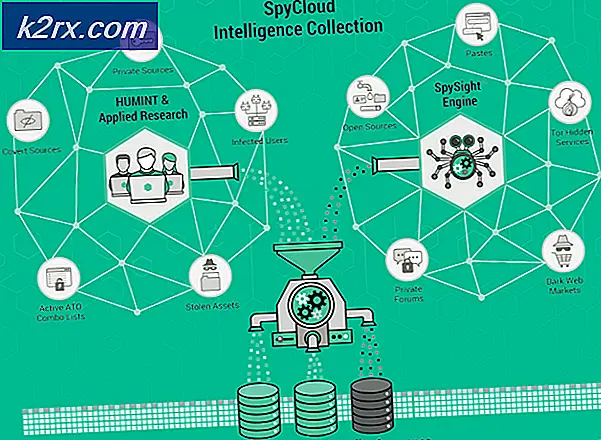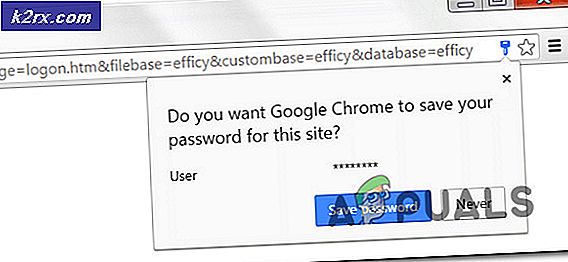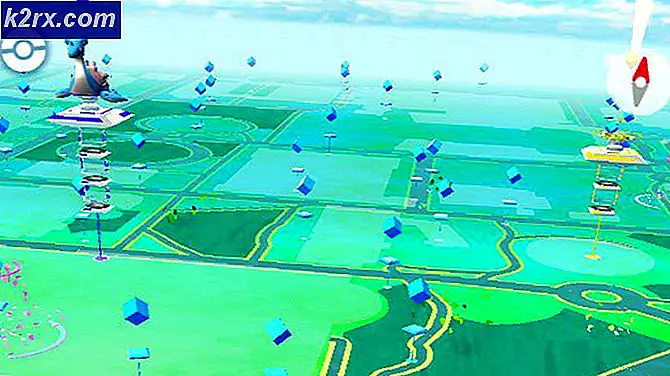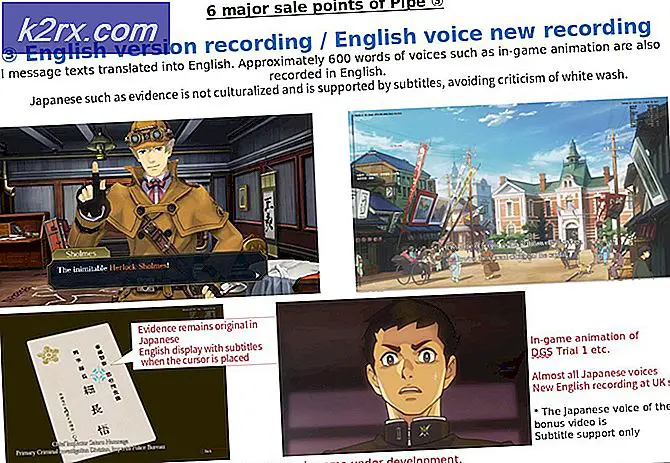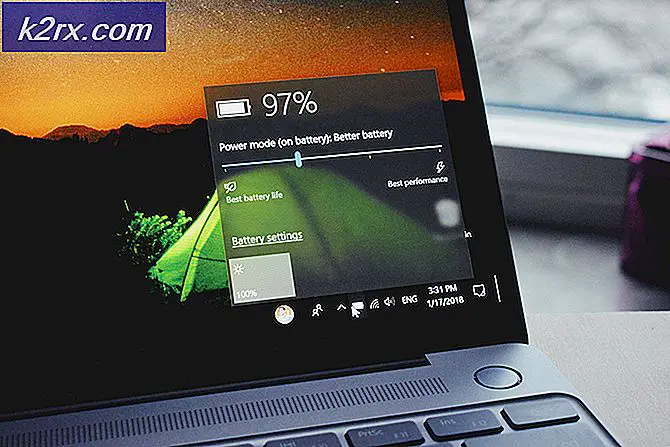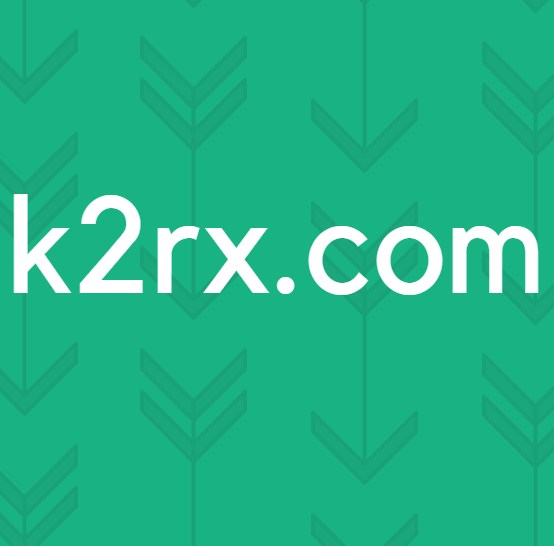Hotmail Hesaplarıma Gmail E-postalarım Alamıyor (Düzeltme)
Hotmail ayarlarında Gmail adresi (veya Gmail etki alanı) engellenmişse Hotmail'den e-posta alamayabilirsiniz. Dahası, OneDrive'ın tam depolama alanı da soruna neden olabilir. Sorun, kullanıcı Hotmail'de Gmail alanından veya Gmail adreslerinden E-posta alamadığında ortaya çıkar.
Gmail'i Hotmail üzerinden alma çözümlerine geçmeden önce, gelen e-postaların Gmail yönlendirilmiyor Hotmail'in Önemsiz klasörünüze. Öyleyse, e-postayı seçin ve bunun Gmail sorununu çözüp çözmediğini kontrol etmek için Önemsiz Değil'e tıklayın.
1. Hotmail Ayarlarında E-posta Adresinin ve Gmail'in engelini kaldırın
Hotmail ayarlarında e-posta adresini veya tüm Gmail.com alan adını kasıtlı veya kasıtsız olarak engellediyseniz, Gmail'den e-posta alamayabilirsiniz (bazı kullanıcılar tek bir Gmail adresinin engellenmesinin tüm Gmail.com alan adının engellenmesine neden olduğunu bildirdi) ). Bu bağlamda Hotmail ayarlarında e-posta adreslerinin (veya Gmail.com etki alanının) engellemesini kaldırmak sorunu çözebilir.
- Başlatmak internet tarayıcısı ve yönlendirmek Hotmail'e (Outlook web sitesi).
- Şimdi, pencerenin sağ üst köşesindeki dişli/Ayarlar simgesi.
- sonra aç Tüm Outlook Ayarlarını Görüntüle ve seçin Gereksiz e-posta.
- Şimdi, içinde Engellenen Gönderenler ve Etki Alanları, Gmail ile ilgili adreslerin (veya Gmail.com etki alanının) engellenip engellenmediğini kontrol edin.
- Eğer öyleyse, üzerine tıklayın Çöp simgesine tıklayın ve ardından listedeki tüm Gmail adresleri için aynı işlemi tekrarlayın.
- Şimdi tıklayın Arama Listesi kutu ve tip Gmail.com (Listede görünmeyebilir, ancak arandığında çıktığı bildirildi).
- Gmail gösteriliyorsa, Gmail.com'u silin alan adını tıklayarak Çöp simgesine tıkladığınızdan emin olun. Kayıt etmek düğmesine basın) ve Hotmail'in e-postaları Gmail'den alıp almadığını kontrol edin.
2. E-posta Adresini ve Gmail'i Güvenli Gönderenler ve Etki Alanlarına ekleyin
E-posta adresinin engellemesini kaldırmak işe yaramadıysa, e-posta adresi (veya Gmail.com alanı) Hotmail'in dahili güvenlik mekanizmasını tetikliyor ve e-posta adresini (veya Gmail.com alanını) Güvenli Gönderenler ve Etki Alanlarına ekliyor demektir. liste sorunu çözebilir.
- Başlatmak internet tarayıcısı ve yönlendirmek Hotmail'e (Outlook web sitesi).
- Şimdi tıklayın Ayarlar/Dişli simgesi ve seçin Tüm Outlook Ayarlarını Görüntüle.
- Sonra seçin Gereksiz e-posta ve altında 'Güvenli Gönderenler ve Alanlar', tıklamak Ekle.
- şimdi giriş sorunlu Gmail adresini ve Giriş anahtar.
- Sonra tekrar et tüm sorunlu Gmail adresleri için aynıdır ve Gmail sorununun çözülüp çözülmediğini kontrol edin.
- Değilse, tekrar tıklayın Ekle altındaGüvenli Gönderenler ve Etki Alanları' ve girin takip etme birer birer (ancak bu, spam içerikli Gmail adreslerinin engellenmesinde sorun yaratabilir):
*@gmail.com gmail.com
- Şimdi basın Giriş her birinin ardından anahtar (tıkladığınızdan emin olun) Kayıt etmek düğmesine basın) ve ardından Hotmail'in Gmail'den e-posta alıp almadığını kontrol edin.
3. Gereksiz Dosyaları/Klasörleri OneDrive'dan Silin
OneDrive depolama alanı dolmak üzereyse Gmail sorunuyla karşılaşabilirsiniz. Bu bağlamda gereksiz dosyaları silmek (veya ek depolama alanı satın almak) size gerekli alanı vererek sorunu çözebilir.
- Başlatmak internet tarayıcısı ve yönlendirmek Hotmail'e (Outlook web sitesi).
- Şimdi tıklayın dişli simge ve aç Seçenekler. Sonra kontrol edin kullanılan sürücü depolama alanı.
- depolama ise dolu ya da bitmiş ve bir OneDrive istemcisi kullanıyorsanız (Windows OneDrive uygulaması gibi), ardından sağ tık üzerinde OneDrive sistem tepsisindeki simgesini seçin ve Ayarlar.
- Şimdi tıklayın Bu Bilgisayarın Bağlantısını Kaldır ve gösterilen diyalog kutusunda, onaylayın Hesabın Bağlantısını Kaldır.
- şimdi yönlendirmek OneDrive web sitesine ve tüm gereksiz dosyaları/klasörleri silin (esasları yedeklediğinizden emin olun).
- Yeterli depolama alanı kullanılabilir olduğunda, Gmail sorununun çözülüp çözülmediğini kontrol edin.
4. Hotmail Kurallarını Düzenleyin
Hotmail varsa, Hotmail'de Gmail'den e-posta alamayabilirsiniz. kural Hotmail-Gmail iletişimini etkiliyor. Bu bağlamda Hotmail kurallarının düzenlenmesi sorunu çözebilir.
- Aç Tüm Outlook Ayarlarını Görüntüle Hotmail'in (yukarıda tartışıldığı gibi) ve Kurallar.
- Şimdi, bir kuralın Gmail sorununa neden olan bir kurulum olup olmadığını kontrol edin.
- Öyleyse, sorunlu kuralı sil ve sorunun çözülüp çözülmediğini kontrol edin.
- Değilse, tıklayın Yeni Kural Ekle ve girin kuralın adı (ör. Gmail Kuralı).
- Şimdi tıklayın Bir Koşul Seçin ve Seç itibaren.
- Sonra giriş adres kutusuna aşağıdakileri yazın ve Giriş anahtar:
*@gmail.com
- Şimdi tıklayın Bir Eylem Seçin açılır ve seçin Okundu olarak işaretle.
- Ardından onay işareti Daha Fazla Kural İşlemeyi Durdur ve üzerine tıklayın Kayıt etmek buton.
- Şimdi Gmail sorununun çözülüp çözülmediğini kontrol edin.
5. Hotmail Ayarlarında 'Cihazların ve Uygulamaların POP Kullanmasına İzin Ver' seçeneğini etkinleştirin
Aşağıdaki durumlarda Gmail sorunuyla karşılaşabilirsiniz: POP ayarlar Hotmail'de düzgün yapılandırılmamış. Bu durumda, cihazlar ve uygulamalar için POP'un etkinleştirilmesi sorunu çözebilir.
- Başlatmak internet tarayıcısı ve Outlook web sitesine yönlendirin.
- Şimdi tıklayın dişli/Ayarlar simgesi ve aç Tüm Outlook Ayarlarını Görüntüle.
- Sonra seçin E-postayı Senkronize Et ve altında Cihazların ve Uygulamaların POP Kullanmasına İzin Verin, tıklamak Evet (POP Seçenekleri bölümünde).
- Şimdi Gmail sorununun çözülüp çözülmediğini kontrol edin.
- Değilse, o zaman aç E-postayı Senkronize Et (1'den 3'e kadar olan adımları tekrarlayın) ve altında Bağlı Hesaplarınızı Yönetin, üzerinde gezdirmek sorunlu Gmail hesabı.
- Şimdi tıklayın Çöp Gmail hesabını kaldırmak için hesap açın ve Kaydet düğmesine tıklayın.
- Daha sonra, altında Bağlı Hesap Ekle, tıklamak Gmail ve sonra ayrıntıları girin Gmail hesabını eklemek için.
- Gmail hesabı eklendikten sonra, umarım Hotmail Gmail sorunundan e-posta alır.
Sorun devam ederse, postayı gönder sorunluya Gmail adresi ve ardından kullanıcıdan yanıtla sizinle iletişim kurma özelliği (Gmail sorununun kalıcı olarak çözüldüğü bildirilene kadar).